Découvrir l'interface web Centreon
Première connexion à l'interface
Pour vous connecter à l'interface web, rendez-vous à l'adresse : http://ADRESSE_IP/centreon.
Remplacez ADRESSE_IP par l'adresse IP ou le FQDN du serveur web Centreon.
Renseignez le nom d'utilisateur et le mot de passe associé et cliquez sur le bouton Se connecter :
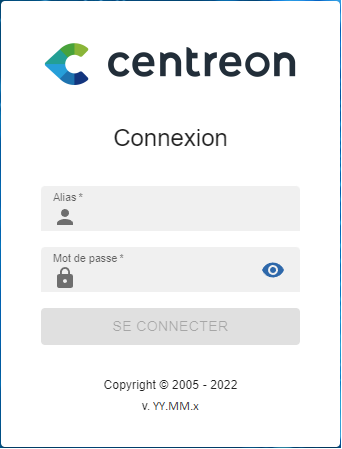
Si vous avez installé Centreon depuis une VM, les identifiants par défaut sont admin/Centreon123!. Si ce n'est pas le cas, l'identifiant par défaut est admin et le mot de passe est celui que vous avez défini à l'étape 5 de l'installation web.
Vous êtes maintenant connecté à l'interface web Centreon.
Menus
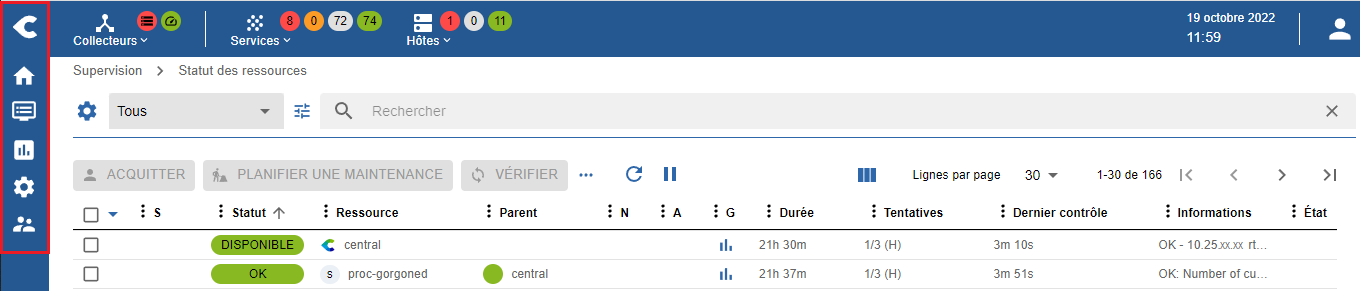
L'interface web de Centreon est composée de plusieurs menus, chaque menu a une fonction bien précise (cliquez sur le logo Centreon en haut à gauche de l'écran pour afficher les libellés) :
- Le menu Accueil affiche les vues personnalisées. Votre espace de travail peut être vide pour l'instant. Une fois que vous aurez configuré les widgets personnalisables, vous verrez les données et les graphiques en fonction de votre personnalisation.
- Le menu Supervision regroupe l'état de tous les éléments supervisés en temps réel et en différé au travers de la visualisation des logs.
- Le menu Rapports permet de visualiser de manière intuitive (via des diagrammes) l'évolution de la supervision sur une période donnée.
- Le menu Configuration permet de configurer l'ensemble des éléments supervisés ainsi que l'infrastructure de supervision.
- Le menu Administration permet de configurer la plateforme Centreon (authentification, proxy, extensions...) ainsi que de visualiser l'état général des serveurs.
Bandeau supérieur
Section Collecteurs
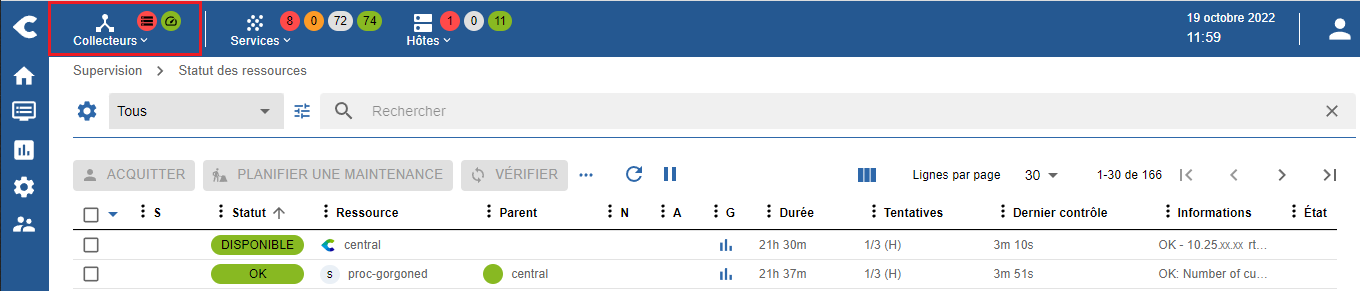
La partie gauche du bandeau supérieur montre la santé de votre plateforme en temps réel :
- Si tous les collecteurs sont en cours d'exécution ou non : l'icône devient rouge lorsqu'un collecteur n'a pas envoyé de données au serveur central depuis au moins 15 minutes.
- Si les contrôles sont en retard ou non. Si l'icône est orange ou rouge, cela peut indiquer que vos collecteurs supervisent de trop nombreuse ressources.
Cliquez sur l'icône Collecteurs pour développer le menu. Dans le menu, cliquez sur Configurer les collecteurs pour accéder à la page Configuration > Collecteurs > Collecteurs.
Section hôtes et services ("top counters")
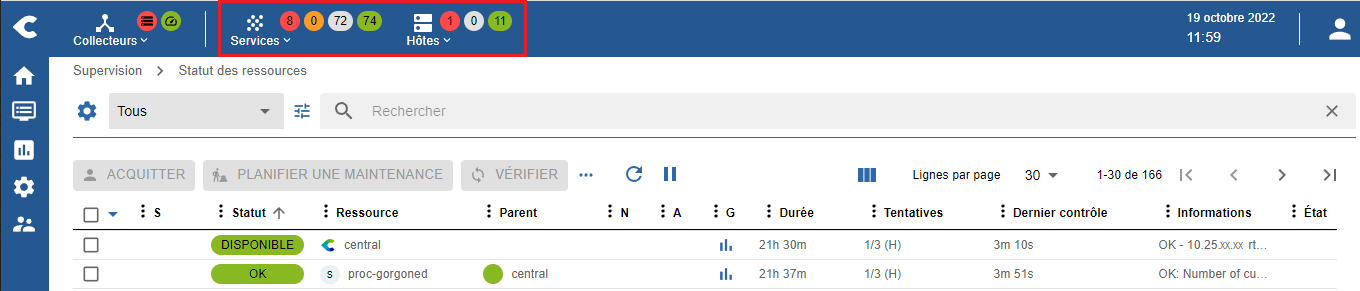
Dans le bandeau supérieur, à côté de la section Collecteurs, des statistiques indiquent le nombre de ressources supervisées, avec un statut spécifique :
- Pour les services: le nombre de services avec le statut CRITIQUE, ALERTE, INCONNU et OK.
- Pour les hôtes : le nombre d'hôtes avec le statut INDISPONIBLE, INJOIGNABLE et DISPONIBLE.
Ces nombres incluent les alertes non confirmées (SOFT), mais n'incluent pas les ressources acquittées ou en maintenance. Les ressources en attente sont indiquées par une pastille bleue sur les icônes hôtes ou services.
Cliquez sur un cercle représentant un statut :
- La page Supervision > Statut des ressources s'ouvre.
- La page est filtrée selon le type de ressource et le statut correspondant.
Cliquez sur les icônes hôtes ou services pour développer le menu et afficher le détail des hôtes et services.
Fonctionnalités de personnalisation
Vous pouvez profiter de fonctionnalités de personnalisation pour une meilleure utilisation de Centreon :